Walaupun anda boleh mendayakan tab dalam File Explorer pada Windows 11, bagaimana jika anda mahu menggunakan buka semua apl sebagai tab dalam satu tetingkap, tanpa mengira sokongan asli? Nah, aplikasi yang dipanggil United Sets membolehkan anda mengumpulkan berbilang tetingkap sebagai tab dalam Windows 11. Anda pada asasnya boleh mendayakan tab untuk semua apl dalam Windows 11, dan ia berfungsi dengan baik. Program sumber terbuka ini mengambil kesempatan daripada ciri Set yang belum dikeluarkan yang pertama kali dilihat dalam binaan Windows 10 Insider lebih awal pada tahun 2017. Jadi jika anda seorang yang ingin mengumpulkan apl yang berkaitan dalam satu tetingkap sebagai tab pada PC Windows 11 anda, ini panduan adalah untuk anda.
Kumpulkan Berbilang Apl sebagai Tab dalam Windows 11 (2022)
Kami telah menyertakan arahan tentang cara mengumpulkan berbilang tetingkap terbuka sebagai tab dalam Windows 11 dalam artikel ini. Selain itu, kami juga telah menyatakan pendapat kami tentang perisian United Sets dan bagaimana ia boleh diperbaiki. Oleh itu, mari kita selami.
Jadual Kandungan
Dayakan Tab untuk Berbilang Windows dalam Windows 11
1. Mula-mula, teruskan dan pasang United Sets daripada Gedung Microsoft (Percuma). Anda juga boleh memuat turunnya daripada pautan GitHub di sini.
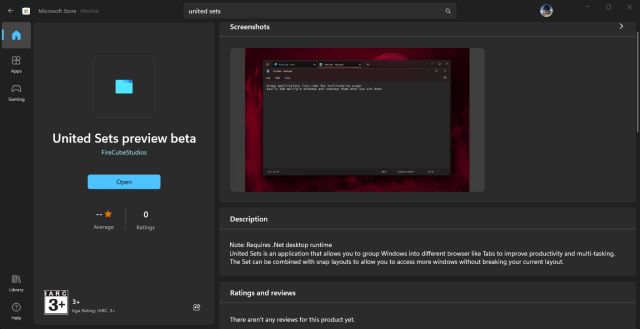
2. Sebaik sahaja anda membukanya, program mungkin mengatakan anda tidak mempunyai rangka kerja.NET yang diperlukan. Klik pada”Muat turun,”yang akan membawa anda ke tapak web rasmi, dan kemudian ia akan memuat turun fail secara automatik. Sekarang, pasang rangka kerja.NET pada PC Windows 11 anda.
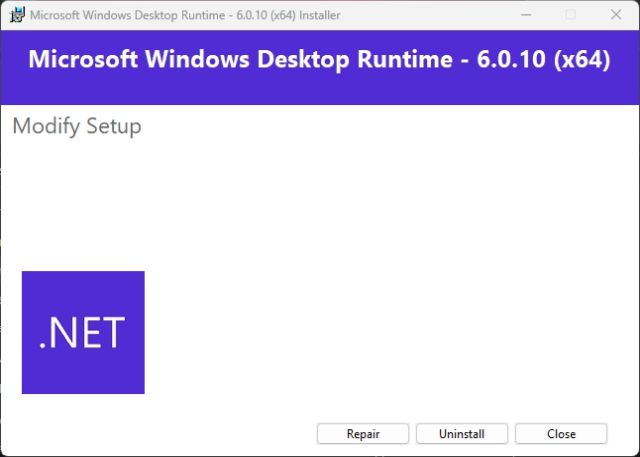
3. Selepas pemasangan, buka United Sets dan pergi melalui persediaan onboarding.
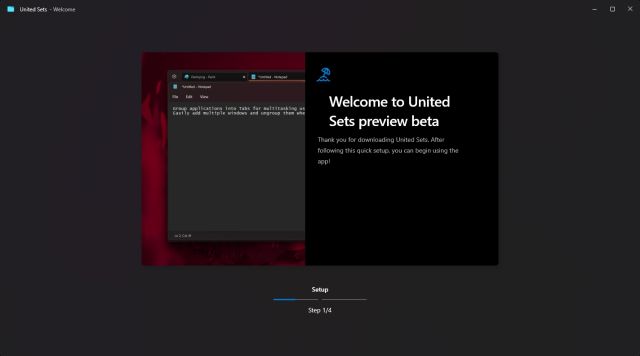
4. Akhirnya, United Sets akan sedia untuk digunakan. Sekarang, klik ikon “+” di penjuru kiri sebelah atas untuk mula menggunakannya.
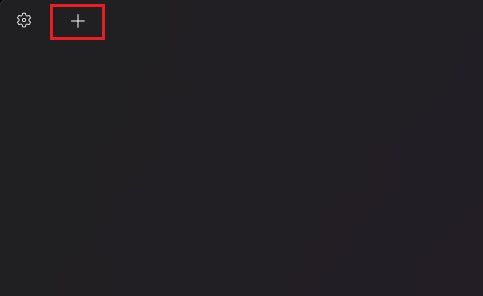
5. Untuk mengumpulkan tetingkap sebagai tab, pilih tetingkap untuk menjadikannya aktif dan kemudian tekan “Tab”. Secara automatik, tetingkap akan beralih ke United Sets sebagai tab. Seperti yang anda lihat di sini, saya mengumpulkan Notepad sebagai tab dalam apl.
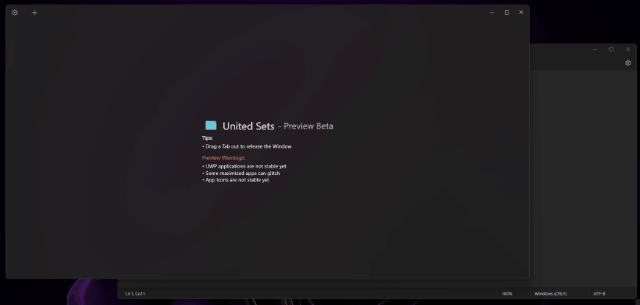
6. Saya boleh mengikuti langkah yang sama untuk menambah program baharu pada United Sets. Seperti yang anda perhatikan, saya kini boleh mengakses berbilang program dalam tetingkap yang sama tanpa perlu beralih antara berbilang tetingkap. Ini sepatutnya meningkatkan produktiviti untuk ramai pengguna dengan pelbagai lipatan.
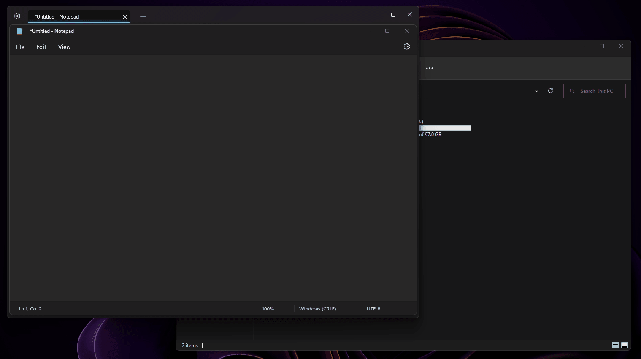
7. Untuk mengalih keluar tetingkap daripada kumpulan tab, hanya seret tab keluar daripada United Sets dan ia sekali lagi akan menjadi tetingkap biasa. Malah, anda juga boleh menyeret tab ke kiri atau kanan untuk menyusun semula tab mengikut keselesaan anda.
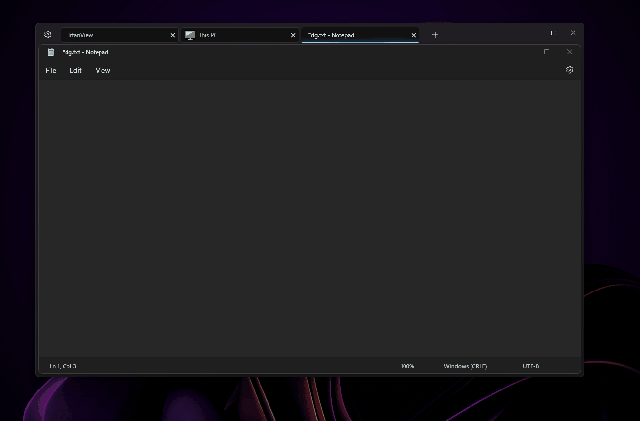
8. Saya juga menggunakan apl United Sets dengan Penjelajah Fail bertab baharu dan ia berfungsi dengan baik. Saya boleh membuka berbilang tab di bawah File Explorer, yang terletak di bawah United Sets sebagai tab tunggal. Agak hebat, bukan?
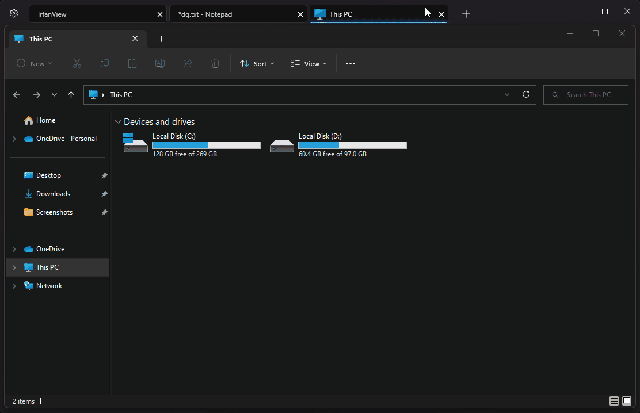
United Sets for Windows 11: First Impressions
Memandangkan United Sets kini dalam versi beta, terdapat beberapa pepijat, yang berada pada baris yang dijangkakan. Tetapi apabila program ini berfungsi seperti yang dimaksudkan, ia terasa menyenangkan. Keupayaan untuk mengumpulkan berbilang tetingkap dan program di bawah satu tetingkap sebagai tab adalah penukar permainan.
Anda tidak perlu lagi bergelut antara berbilang tetingkap dan anda boleh menambahkannya pada United Sets untuk menggunakannya bersebelahan, bersama-sama dengan program lain. Tetapi saya akan lebih menyukainya jika anda boleh menyeret tetingkap ke United Sets untuk menambah program sebagai tab. Pendekatan semasa menekan kekunci Tab terasa agak tidak intuitif.
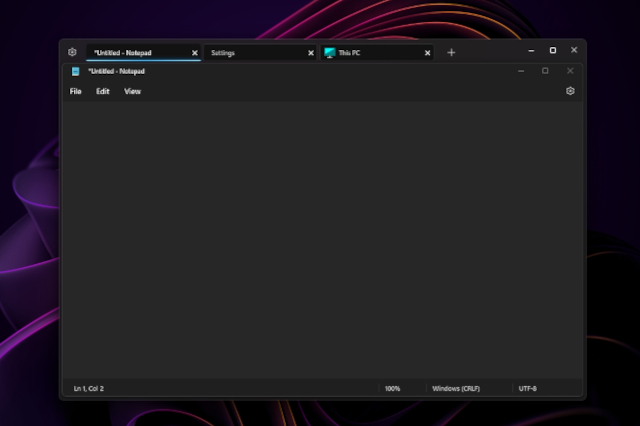
Selain itu, program ini dibekukan beberapa kali tetapi berfungsi dengan baik dengan apl popular seperti Notepad, File Explorer, Microsoft Store, Command Prompt dan banyak lagi. Sila ambil perhatian bahawa apl UWP mungkin menghadapi masalah dengan United Sets. Selain itu, beberapa ikon mungkin tidak muncul pada tab, yang bukan perkara besar. Secara keseluruhannya, United Sets ialah apl baharu yang menjanjikan untuk meningkatkan berbilang tugas dan produktiviti, tetapi ia memerlukan banyak pembetulan pepijat dan menggilap sebelum ia menjadi alat yang boleh dipercayai untuk kegunaan harian.
Gunakan Semua Program Sebagai Tab dalam Windows 11
Jadi beginilah cara anda boleh mendayakan ciri tab untuk semua atur cara dalam Windows 11. Seperti yang kami nyatakan di atas, apl ini berfungsi paling banyak sebahagian, tetapi ia memerlukan pembetulan pepijat untuk mempunyai pengalaman yang lebih lancar tanpa sebarang gangguan. Bagaimanapun, terdapat satu lagi alat Windows 11 baharu yang muncul secara tiba-tiba baru-baru ini. Ya, ia adalah Pengurus Microsoft PC. Jika anda ingin memasang Microsoft PC Manager pada Windows 11/10, semak tutorial kami yang dipautkan. Dan untuk mengekstrak teks dengan cepat daripada imej pada Windows 11/10, sama seperti Google Lens dan Teks Langsung Apple, kami mempunyai panduan untuk itu juga. Akhir sekali, jika anda mempunyai sebarang soalan, beritahu kami di bahagian komen di bawah.
Tinggalkan ulasan
Ada satu masa ketika komputer riba permainan adalah sedikit dan jauh antara. Walau bagaimanapun, dengan perkembangan teknologi, pasaran kini dibanjiri dengan sebahagian besar pelantar permainan mudah alih yang boleh mengendalikan permainan AAA yang popular. Walaupun sarat 4000 siri Nvidia […]
Kali terakhir saya menyemak jam tangan pintar, ia lebih kepada mendapatkan ciri kesihatan asas dengan betul. Tetapi pada tahun 2022, ciri kesihatan ini masih ada, tetapi tumpuan telah beralih kepada aspek yang betul-betul dianggap sepenting […]
Mana-mana pemain yang berbaloi dengan mereka tahu bahawa selepas ambang belanjawan tertentu, ia adalah lebih baik untuk membina PC permainan untuk mendapatkan pengalaman terbaik. Tetapi bagaimana jika anda seorang yang kerap melakukan perjalanan? Atau mungkin, anda boleh menjadi seseorang yang […]

